近日,不少Win11用户在使用系统播放音频时遇到了一个问题——出现了“暂无可用音频设备,播放失败”的提示。这让许多用户感到困惑和烦恼。那么,当Win11提示暂无可用音频设备导致播放失败时应该怎么办呢?在本篇文章中,php小编香蕉将为大家介绍一些解决方法,帮助你解决这个问题,让你的音频设备恢复正常工作。
Win11提示暂无可用音频设备导致播放失败问题解析
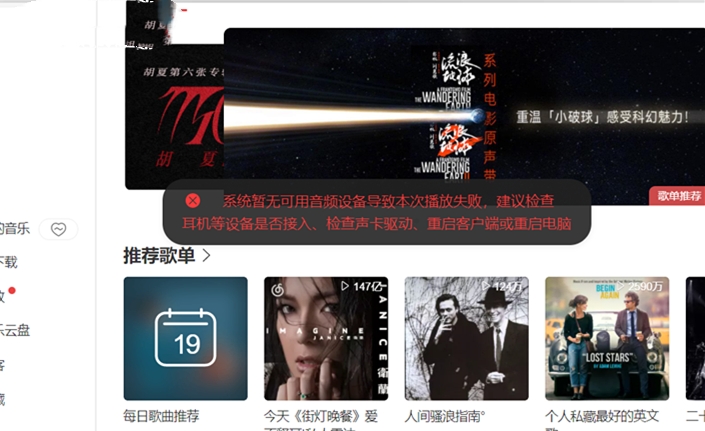
1、按下键盘win+x,打开设备管理器,展开“声音、视频和游戏控制器”,右键“Realtek Audio”,选择更新驱动。
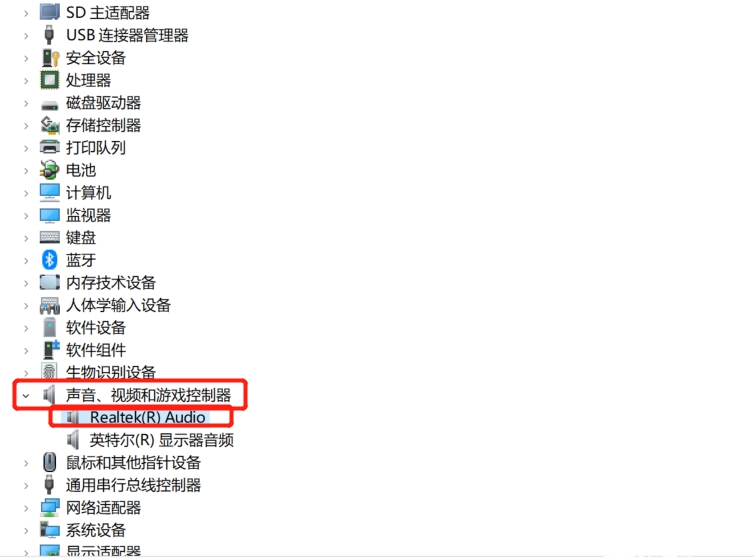
2、选择“浏览我的电脑以查找驱动程序”。
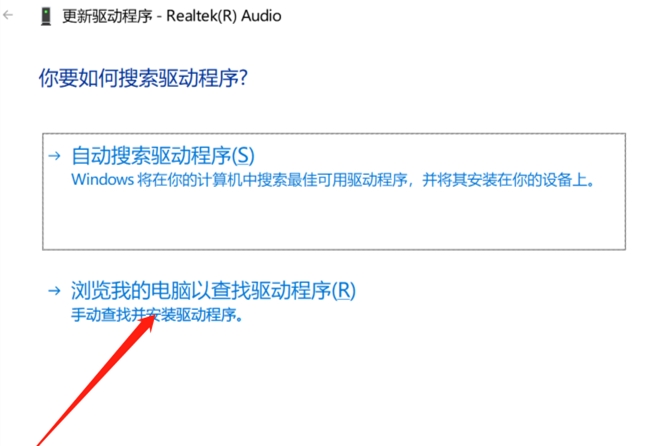
3、选择“让我从计算机上的可用驱动程序列表中选取”。
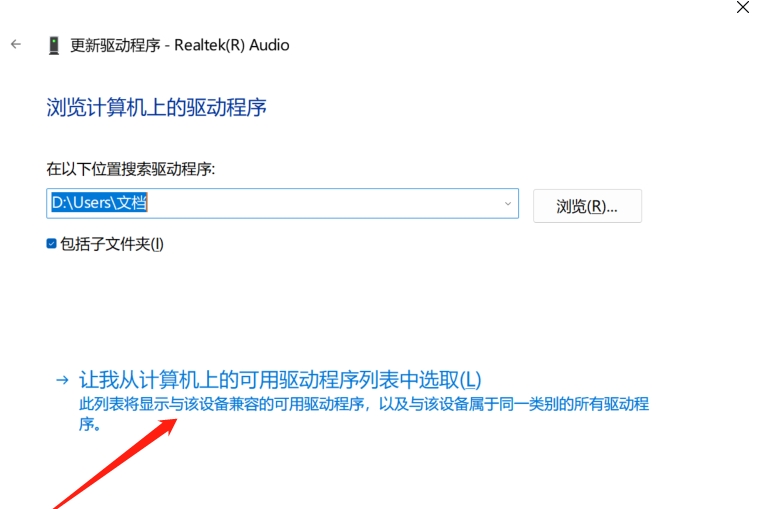
4、然后双击下面中的驱动,安装电脑最初的驱动,然后重启电脑即可。
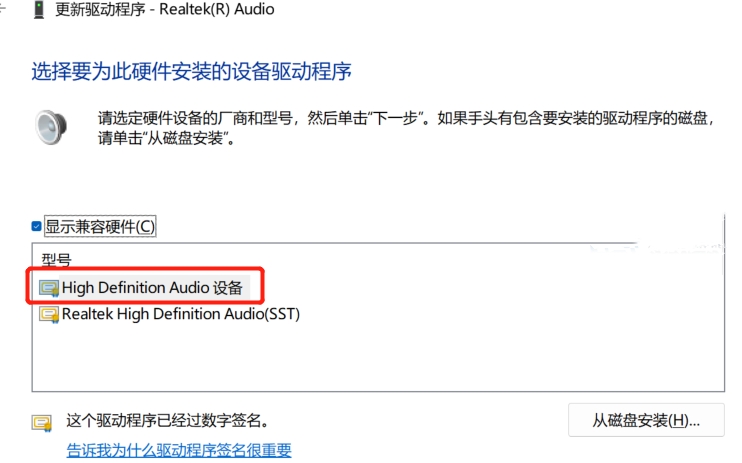
위 내용은 Win11提示暂无可用音频设备导致播放失败怎么办?의 상세 내용입니다. 자세한 내용은 PHP 중국어 웹사이트의 기타 관련 기사를 참조하세요!